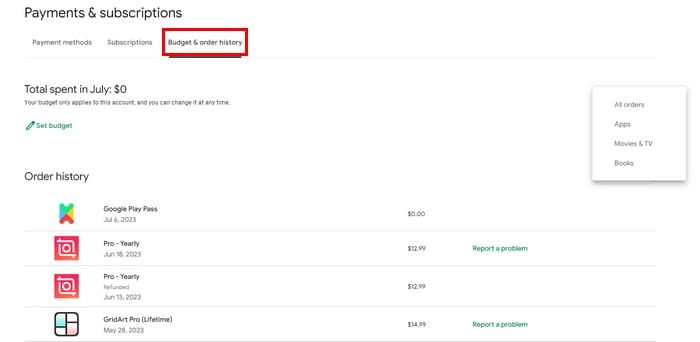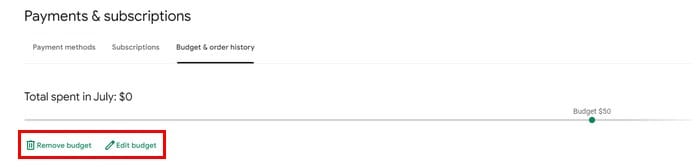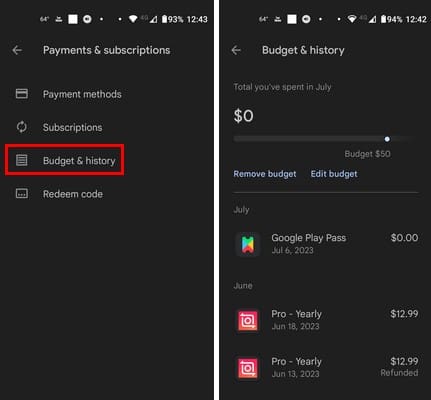คุณรู้ไหมว่าแม้ว่าคุณจะถอนการติดตั้งแอพที่คุณซื้อแล้ว คุณก็ยังคงสมัครสมาชิกอยู่หรือไม่? การถอนการติดตั้งแอพไม่ได้ป้องกันไม่ให้คุณติดตั้งใหม่และใช้งานอีกครั้ง แต่ถ้าคุณต้องการความชัดเจนว่าคุณได้ซื้อแอพหรือไม่ คุณสามารถเคลียร์ข้อสงสัยนั้นได้โดยการเรียนรู้วิธีดูประวัติการซื้อใน Google Play ของคุณ อ่านต่อเพื่อดูวิธีที่คุณสามารถดูประวัติการซื้อและลบการซื้อบางอย่างเพื่อไม่ให้คนอื่นเห็นโดยไม่ตั้งใจ คุณยังสามารถตั้งงบประมาณเพื่อไม่ให้ใช้จ่ายมากเกินไปและวิธีแก้ไขหรือลบงบประมาณได้อีกด้วย
เนื้อหา
วิธีดูประวัติ Google Play ของคุณบนคอมพิวเตอร์
ในการตรวจสอบประวัติ Google Play ของคุณบนคอมพิวเตอร์ ให้คลิกที่ โปรไฟล์ Google Play และ การชำระเงินและการสมัครสมาชิก คุณจะเข้าสู่แท็บวิธีการชำระเงิน แต่ประวัติการซื้อของคุณจะอยู่ในแท็บ งบประมาณและประวัติการสั่งซื้อ.
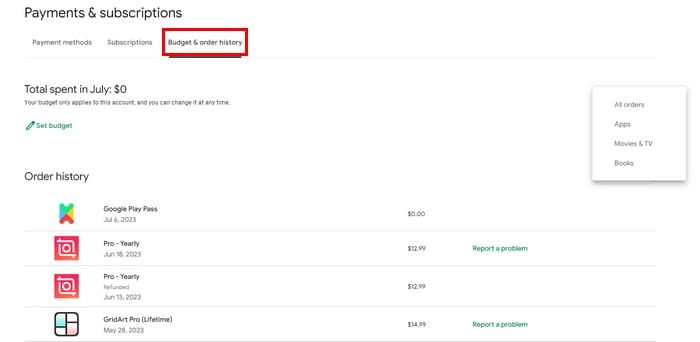
ที่ด้านบน คุณจะเห็นจำนวนเงินรวมที่คุณใช้จ่ายในเดือนปัจจุบัน คุณจะไม่เห็นการซื้อที่ทำบนบัญชีอื่น ๆ หากคุณมีบัญชีหลายบัญชี
ด้านล่างคือประวัติการสั่งซื้อของคุณ โดยการซื้อที่ล่าสุดจะอยู่บนสุด คุณจะเห็นแอพหรือบริการที่คุณซื้อและวันที่ ด้านขวาคุณจะเห็นจำนวนเงินที่คุณถูกเรียกเก็บ นอกจากนี้ยังมีลิงก์รายงานปัญหาที่คุณสามารถคลิกเพื่อรายงานปัญหาใด ๆ กับแอพ เหตุการณ์คืนเงินใด ๆ จะปรากฏที่นี่ด้วย
ที่มุมขวาบน คุณจะเห็นเมนูแบบเลื่อนลงเพื่อดูประวัติการซื้อของคุณในลำดับที่เฉพาะเจาะจง ตัวอย่างเช่น คุณสามารถดูเฉพาะ แอพ, ภาพยนตร์และทีวี, หนังสือ และคำสั่งซื้อทั้งหมด
คุณสามารถตั้งงบประมาณหากคุณใช้จ่ายมากเกินไปในการซื้อแอพ สำหรับวิธีนี้ ให้คลิกที่ไอคอนตั้งงบประมาณที่มีดินสอ ในหน้าต่างที่ปรากฏขึ้น ให้ป้อนจำนวนเงินที่คุณไม่ต้องการให้เกิน การตั้งงบประมาณจะไม่หยุดคุณจากการซื้อแอพ แต่คุณจะได้รับการเตือนเมื่อใกล้ถึงจำนวนที่กำหนด หลังจากตั้งงบประมาณแล้ว Google Play จะบอกคุณว่าคุณใกล้จะถึงขีดจำกัดของคุณเพียงใด หากคุณต้องการลบงบประมาณมีปุ่มเพื่อทำเช่นนั้นได้ง่าย
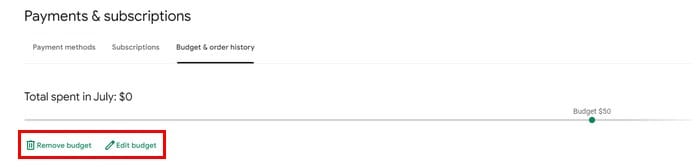
วิธีดูประวัติการซื้อ Google Play ของคุณบนอุปกรณ์ Android
ผู้ใช้ Android สามารถตรวจสอบประวัติการซื้อของตนได้โดยการเปิด Google Play และแตะที่ รูปโปรไฟล์ของพวกเขา แตะที่ การชำระเงินและการสมัครสมาชิก ตามด้วย งบประมาณและประวัติ.
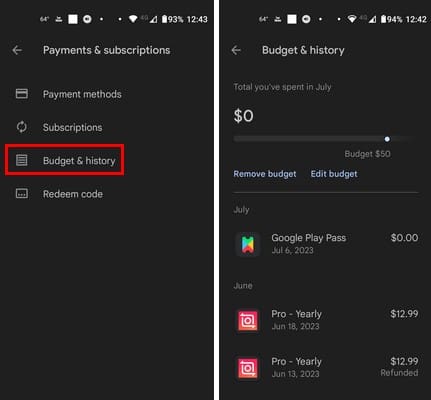
คุณควรเห็นจำนวนเงินที่คุณใช้จ่ายที่ด้านบนและตัวเลือกในการตั้งงบประมาณ หากคุณตั้งงบประมาณแล้ว ให้แตะที่ตัวเลือกตั้งงบประมาณ ใส่จำนวนเงินและแตะบันทึก เช่นเดียวกับในคอมพิวเตอร์ คุณสามารถลบหรือแก้ไขงบประมาณได้ทุกเมื่อ เมื่อปฏิบัติตามขั้นตอนเหล่านี้คุณสามารถตรวจสอบว่าใกล้ถึงขีดจำกัดของคุณแค่ไหน
ด้านล่างนี่คือประวัติการสั่งซื้อของคุณพร้อมกับแอพที่คุณซื้อและวันที่ทำการซื้อ คุณควรเห็นจำนวนเงินที่คุณจ่ายสำหรับแอพ แตกต่างจาก Google Play บนคอมพิวเตอร์ของคุณ คุณจะไม่เห็นตัวเลือกในการรายงานปัญหากับแอพ หากคุณมีปัญหาที่ต้องการรายงาน ให้ไปที่คอมพิวเตอร์ของคุณเพื่อทำเช่นนั้น นั่นคือทั้งหมดที่คุณต้องทำเพื่อตรวจสอบประวัติการซื้อของคุณ ไม่ว่าคุณจะใช้คอมพิวเตอร์หรืออุปกรณ์ Android ของคุณ
การอ่านเพิ่มเติม
พูดถึงการซื้อกับ Google, คุณลองใช้ Google Pay แล้วหรือยัง? หากคุณไม่แน่ใจว่ามันทำงานอย่างไร นี่คือข้อมูลที่มีประโยชน์เกี่ยวกับหัวข้อนี้ อย่าลืมใช้แถบค้นหาที่ด้านบนหากคุณกำลังมองหาหัวข้อเฉพาะ
สรุป
เมื่อคุณซื้อแอพบ่อยครั้ง คุณอาจลืมเกี่ยวกับพวกมันได้หากคุณไม่ใช้งานบ่อย แม้ว่าคุณจะถอนการติดตั้งพวกมัน แต่คุณยังคงสมัครสมาชิกอยู่ แต่คุณอาจมองข้ามพวกมันได้ง่ายเมื่อคุณไม่ติดตั้งใหม่ แต่เมื่อคุณดูประวัติการซื้อนั้น คุณจะเห็นว่าแอพใดที่คุณสามารถเข้าถึงได้และคุณใช้จ่ายไปเท่าไร คุณยังสามารถใช้ฟีเจอร์งบประมาณเพื่อควบคุมการซื้อเหล่านั้นได้ คุณใช้จ่ายทำแอพในเดือนนี้เป็นอย่างไร? แจ้งให้ฉันทราบในความคิดเห็นด้านล่าง และอย่าลืมแชร์บทความนี้กับผู้อื่นบนโซเชียลมีเดีย